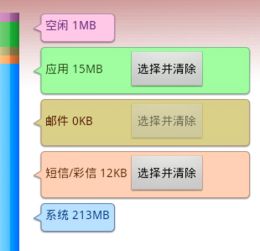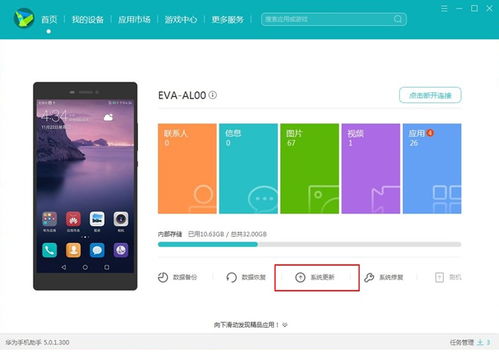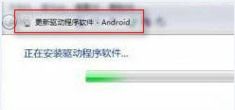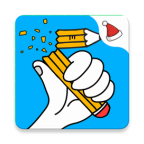安卓平板怎么找回系统,轻松找回原厂系统
时间:2025-02-02 来源:网络 人气:
亲爱的平板电脑,你是不是也和我一样,有时候会闹个小情绪,突然变得不听话了呢?别担心,今天就来教你几招,让你的安卓平板找回那丢失的系统,让它重新焕发生机!
一、小病小痛,先来个“系统体检”
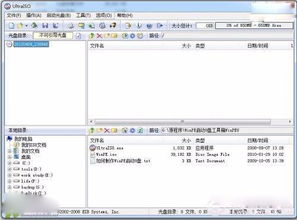
如果你的平板电脑只是偶尔卡顿,或者出现一些小问题,那么先来个“系统体检”是个不错的选择。这就像给电脑做个清理,让它们重新焕发生机。
1. 清理缓存:打开设置,找到“存储”或“应用管理”,然后选择你常用的应用,点击“存储”或“缓存”,最后选择“清除缓存”即可。
2. 卸载不必要的应用:有些应用虽然占不了多少空间,但可能会占用大量系统资源,导致平板电脑卡顿。所以,定期清理一下应用,也是很有必要的。
3. 更新系统:有时候,系统更新可以解决一些小问题。打开设置,找到“系统”或“关于设备”,然后点击“系统更新”,检查是否有新版本可用。
二、重置设置,让系统回归“出厂状态”
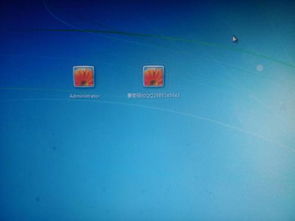
如果你的平板电脑问题比较严重,比如频繁卡顿、无法正常使用等,那么可以考虑重置设置,让系统回归“出厂状态”。
1. 备份重要数据:在重置设置之前,一定要备份重要数据,比如照片、视频、联系人等。你可以将它们保存到云端、电脑或移动硬盘上。
2. 进入设置:打开平板电脑,找到并点击“设置”图标。
3. 找到“系统”或“关于设备”:在设置界面中,向下滑动,找到“系统”或“关于设备”选项,点击进入。
4. 选择“重置选项”:在系统或关于设备界面中,找到“重置选项”或“恢复出厂设置”选项,点击进入。
5. 确认重置:系统会提示你确认是否真的要重置设置,仔细阅读提示信息,然后点击“重置”或“确认”。
6. 等待重启:平板电脑会自动重启,整个重置设置的过程可能需要几分钟。重启后,你的平板电脑就会恢复到出厂状态。
三、刷机,让系统焕然一新
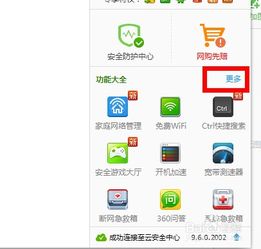
如果你的平板电脑问题非常严重,比如无法启动、无法进入系统等,那么可以考虑刷机,让系统焕然一新。
1. 下载刷机包:首先,你需要下载适合你平板电脑的刷机包。你可以从官方网站、论坛或第三方网站下载。
2. 进入Recovery模式:将平板电脑连接到电脑,然后同时按住音量和电源键,进入Recovery模式。
3. 选择“刷机”:在Recovery模式下,使用音量键选择“刷机”或“安装更新”,然后使用电源键确认。
4. 选择刷机包:在刷机界面中,选择你下载的刷机包,然后点击“确认”或“开始”。
5. 等待刷机完成:刷机过程可能需要一段时间,请耐心等待。刷机完成后,你的平板电脑就会恢复到出厂状态。
四、注意事项
1. 备份重要数据:在重置设置或刷机之前,一定要备份重要数据,以免丢失。
2. 选择合适的刷机包:刷机包的选择非常重要,一定要选择适合你平板电脑的刷机包,否则可能会损坏设备。
3. 谨慎操作:重置设置和刷机都是比较危险的操作,请谨慎操作,以免损坏设备。
4. 寻求帮助:如果你在操作过程中遇到问题,可以寻求专业人士的帮助。
希望这篇文章能帮助你找回安卓平板的系统,让它重新焕发生机!记得,爱护你的平板电脑,就像爱护你的好朋友一样哦!
相关推荐
教程资讯
系统教程排行